Como fazer o downgrade do iOS 17 beta de volta para o iOS 16

Preocupado que o iOS 17 beta seja instável ou com bugs ou que alguns aplicativos não estejam funcionando? Hora de voltar para o iOS 16
Aprender a rastrear voos no iPhone é incrivelmente útil se você tiver um amigo ou membro da família voando para visitá-lo.
Pode ser novidade para você, pois esse é um recurso oculto, mas seu iPhone vem com um rastreador de voo integrado - isso mesmo, você não precisa usar o Safari ou o Chrome para rastrear voos em um navegador, nem precisa usar um aplicativo de companhia aérea.
O rastreador de voo está bem guardado, e é por isso que não ficaríamos surpresos se você nunca tivesse ouvido falar dele antes. De forma um tanto estranha, ele não possui seu próprio aplicativo e não está vinculado ao Maps, mas está oculto no aplicativo Messages. Isso faz um pouco de sentido, pois foi projetado para que você possa rastrear um voo de alguém que envia um número de voo para você.
O rastreador de voo do iPhone fornecerá localizações ao vivo, detalhes do voo e horários de decolagem/aterrissagem. Isso permitirá que você planeje quando precisar sair para o aeroporto.
Uma das razões pelas quais amamos os iPhones e pensamos que eles são alguns dos melhores telefones do mercado é porque eles estão repletos de recursos ocultos como este, que podem ajudar a tornar sua vida mais fácil no uso diário.
Se você quiser aprender a rastrear voos no iPhone, tudo o que você precisa fazer agora é continuar lendo.
Como rastrear voos no iPhone usando Mensagens
Continue lendo para ver instruções detalhadas para cada etapa.
1. Encontre o número do voo do avião que deseja rastrear. Você pode encontrar isso na confirmação da reserva de um voo, perguntando a quem está voando ou acessando o site da companhia aérea para ver a programação do voo.
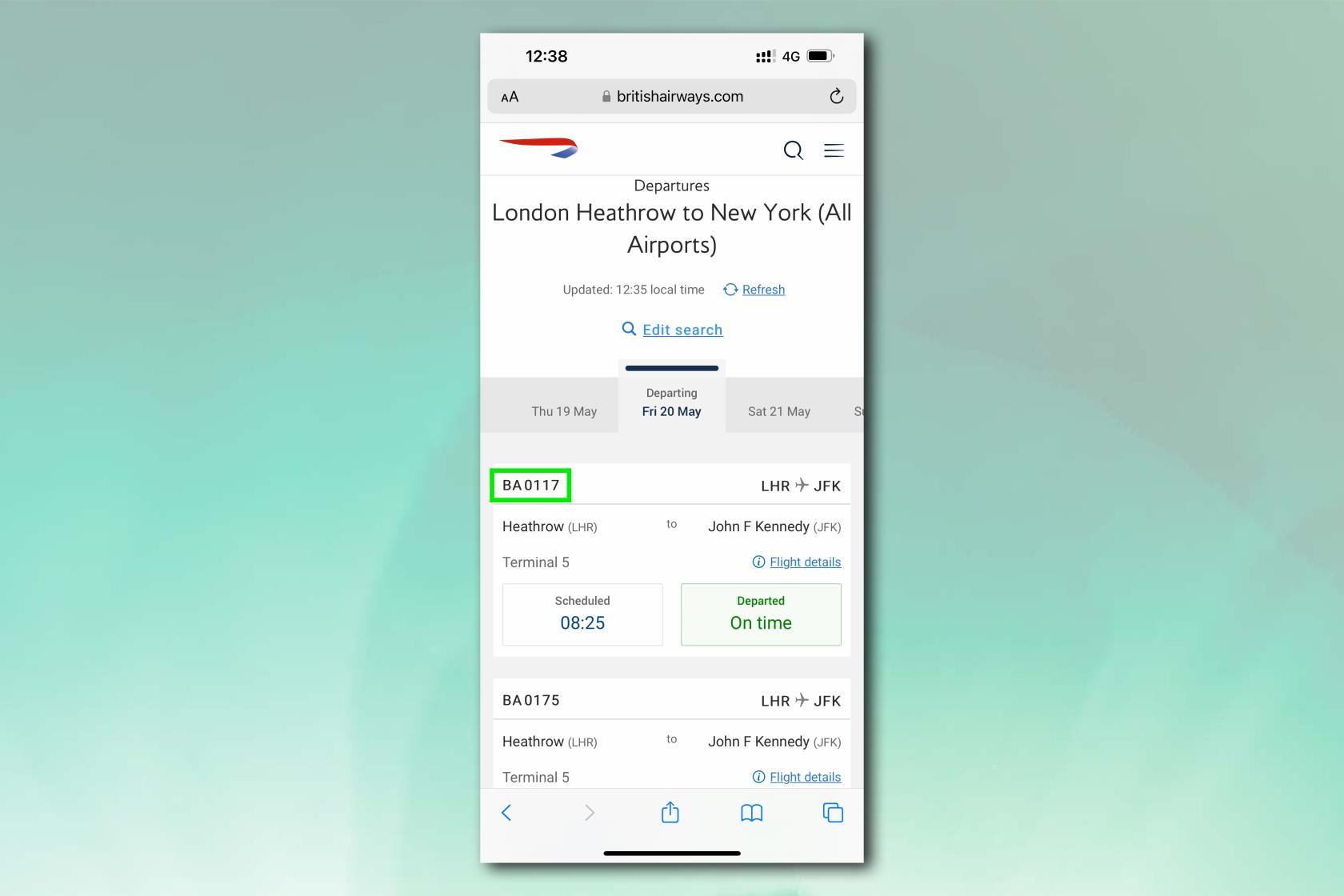
(Crédito da imagem: Futuro)
2. Abra Mensagens e envie um SMS com o número do voo , por exemplo, BA0117. Em alternativa, receba um SMS com o número do voo em Mensagens.
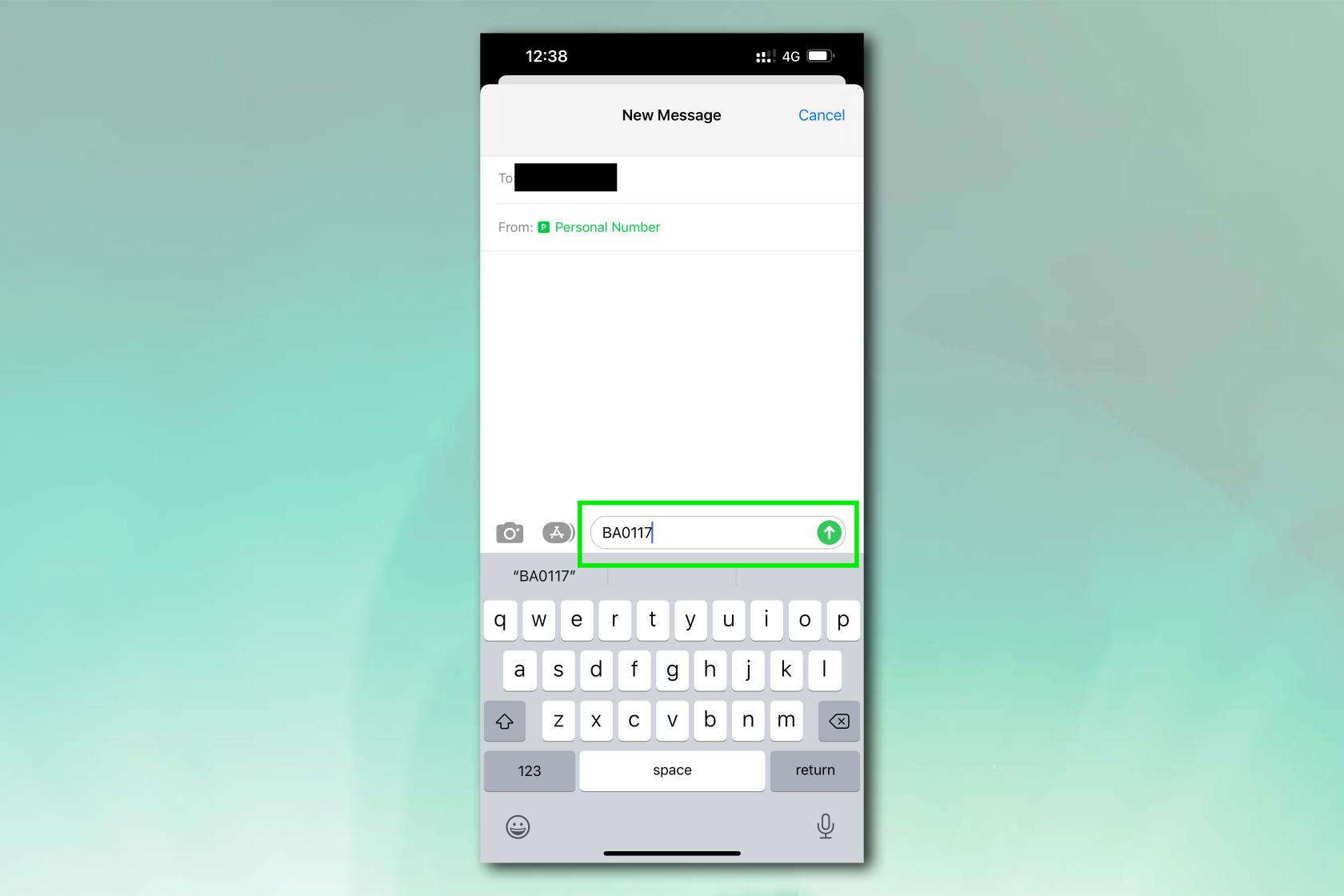
(Crédito da imagem: Futuro)
3. O número do voo deve ser sublinhado, indicando que pode ser tocado como um link. Toque no número do voo .
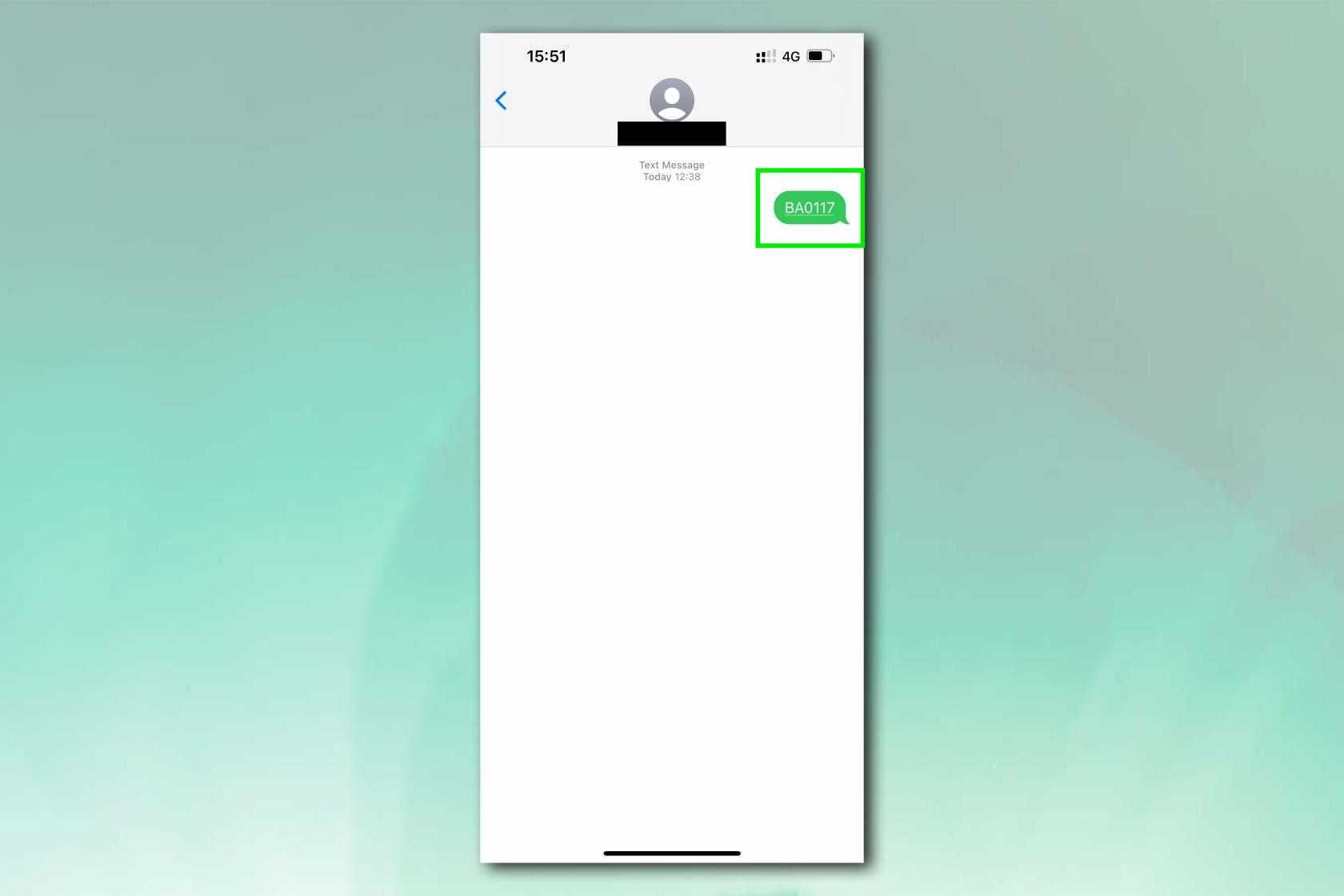
(Crédito da imagem: Futuro)
4. Aparecerá uma caixa mostrando o mapa de voo e a posição do avião em sua trajetória. Toque em Flight Preview para obter mais detalhes, incluindo informações do terminal/portão de partida e chegada, horários estimados de partida e chegada e informações sobre retirada de bagagem.
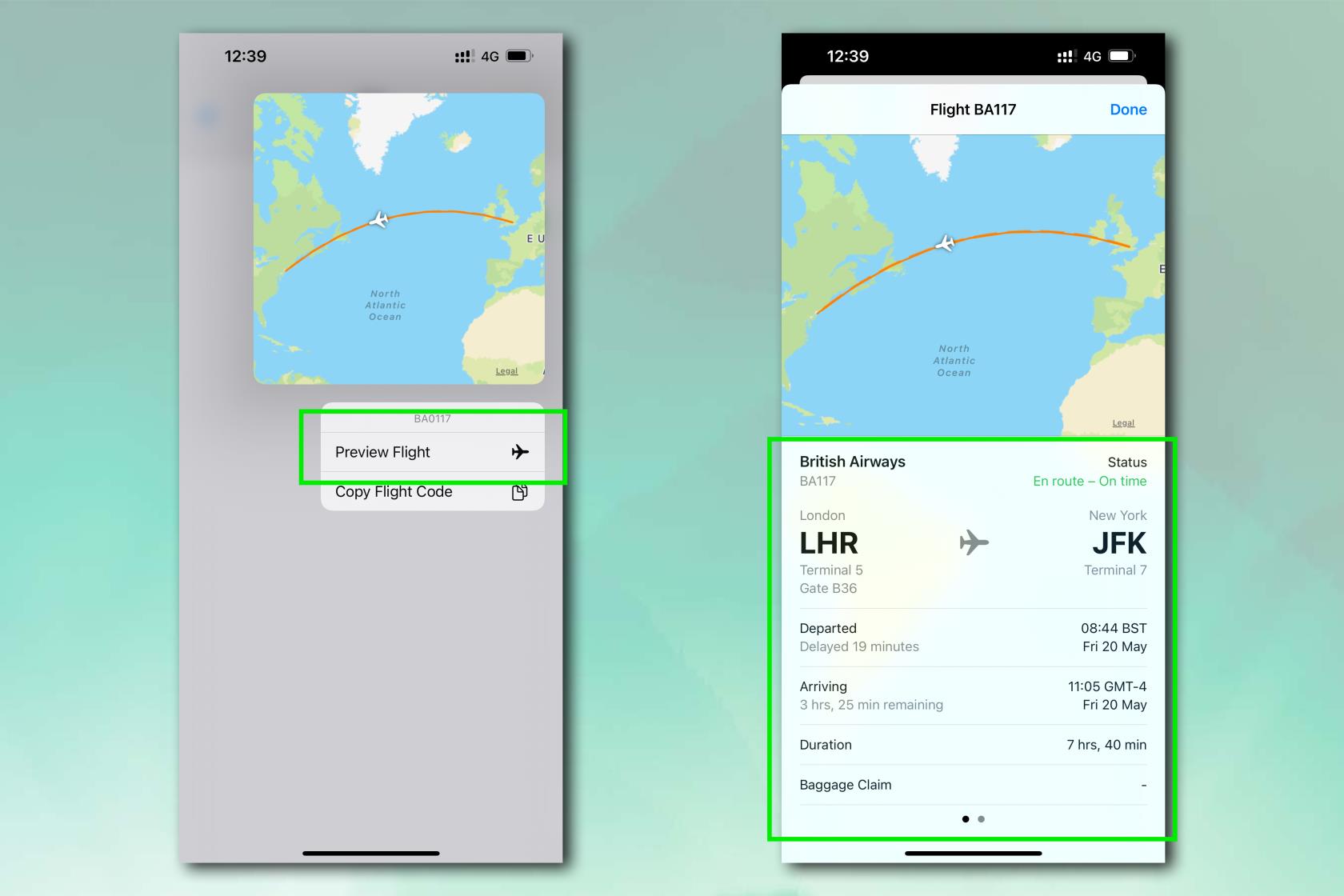
(Crédito da imagem: Futuro)
E aí está. Um rastreador de trajetória de voo completo embutido no seu iPhone. Agora que você sabe como rastrear os voos de seus amigos e familiares, por que não conferir nossos outros guias com temas para iOS, incluindo como identificar plantas no iPhone , como usar o nível integrado no iPhone , como impedir mensagens de spam no iPhone , como definir vídeos do TikTok como papéis de parede do iPhone e como remover emblemas no iPhone .
Preocupado que o iOS 17 beta seja instável ou com bugs ou que alguns aplicativos não estejam funcionando? Hora de voltar para o iOS 16
Aqui estão duas maneiras de fazer com que a Siri encabece os artigos da web para você no aplicativo móvel do Safari.
Veja como ejetar água de um iPhone usando a Siri
O iOS 17 oferece ao aplicativo Lembretes a capacidade de classificar automaticamente as listas de compras. Veja como usar o recurso.
O iOS 16.1 adiciona o carregamento de energia limpa, que cronometra o carregamento do iPhone quando fontes de energia limpa estão disponíveis. Veja como ativar o recurso em Configurações.
O iOS 17 adiciona o Check-in ao aplicativo Mensagens para que as pessoas saibam quando você chega com segurança em algum lugar. Veja como usar o Check-in.
Existe uma maneira incrivelmente simples de esclarecer o som da sua voz nas chamadas. Veja como habilitar o isolamento de voz no iPhone
Você pode salvar fotos em sua biblioteca compartilhada no momento em que as tira. Veja como ativar esse recurso - e como desativá-lo quando você não quiser salvar fotos automaticamente no seu iCloud Compartilhado
O aplicativo de mensagens do iPhone possui um rastreador de voo integrado que permite acompanhar o progresso de um avião desde a decolagem até o pouso.
O iOS 16 simplifica a desativação do recurso Live Photos. Veja como desativá-lo com apenas dois toques no aplicativo Fotos.








